작성일: 2024년 1월 13일
내가 Webinar 만들 때, 사용하는 프로그램들...
Web site에 동영상을 올리거나 YouTube에 동영상을 올릴 때 아래 동영상 제작 관련 프로그램을 이용하면 좋다.
OBS Studio (Open Broadcaster Software Studio)

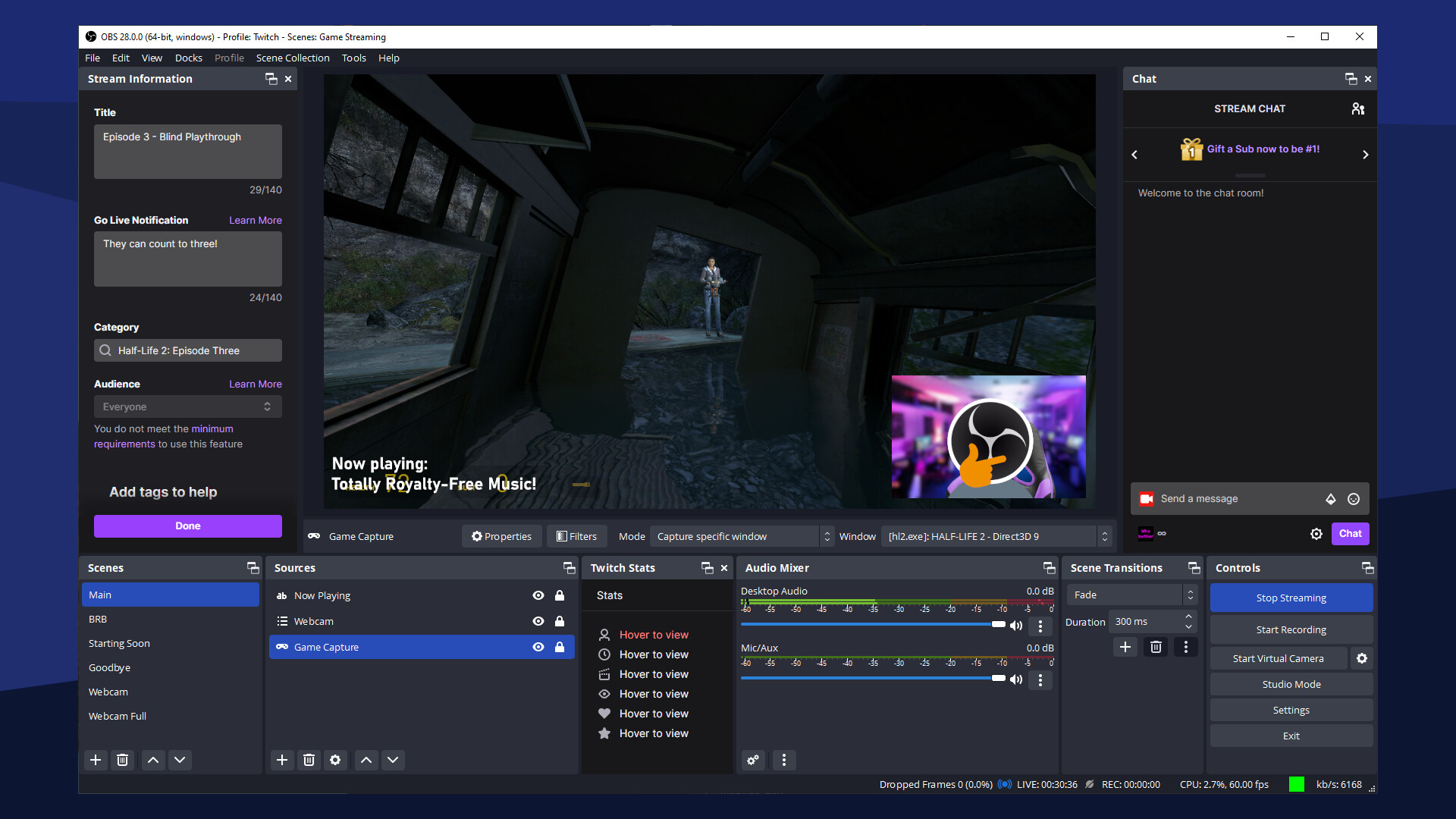
영상 녹화 및 실시간 방송(스트리밍, 라방), 컴퓨터 화면 캡처 프로그램.
공개 소프트웨어. 그리고 무료.
오픈 소스 프로젝트라서 여러 sponsor의 contribution으로 개발됨.
영상 녹화, 컴퓨터 화면 영상 캡처 및 실시간 방송 모두 가능. (이 프로그램으로 제작한 동영상을 Youtube, Tswitch, Facebook 등에 올릴 수 있다)
Windows, macOS, Linux 모두 지원.
웹 사이트: https://obsproject.com/ko
Open Broadcaster Software | OBS
영상 녹화와 실시간 방송을 할 수 있는 무료 및 공개 소프트웨어입니다. 윈도우, 맥 혹은 리눅스 환경에서 빠르고 쉽게 방송 할 수 있습니다.
obsproject.com
DaVinci Resolve
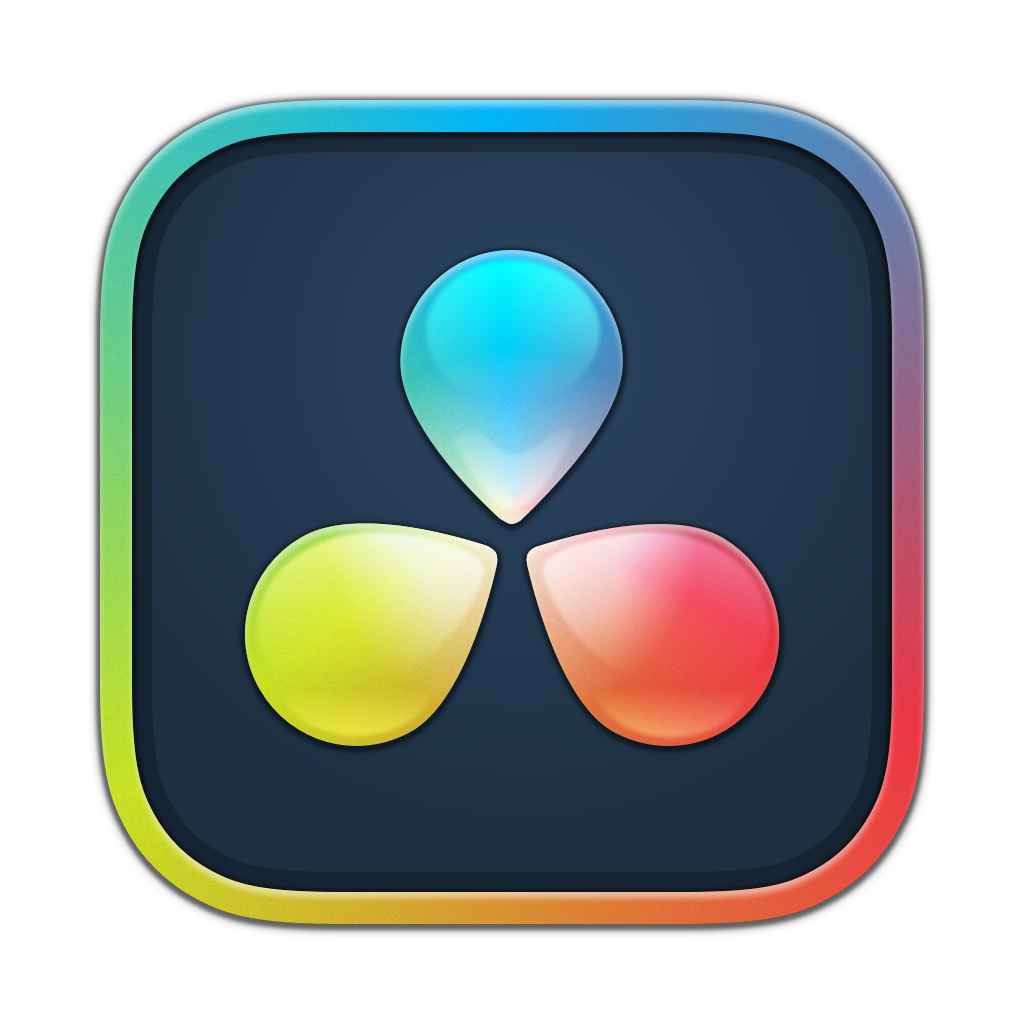
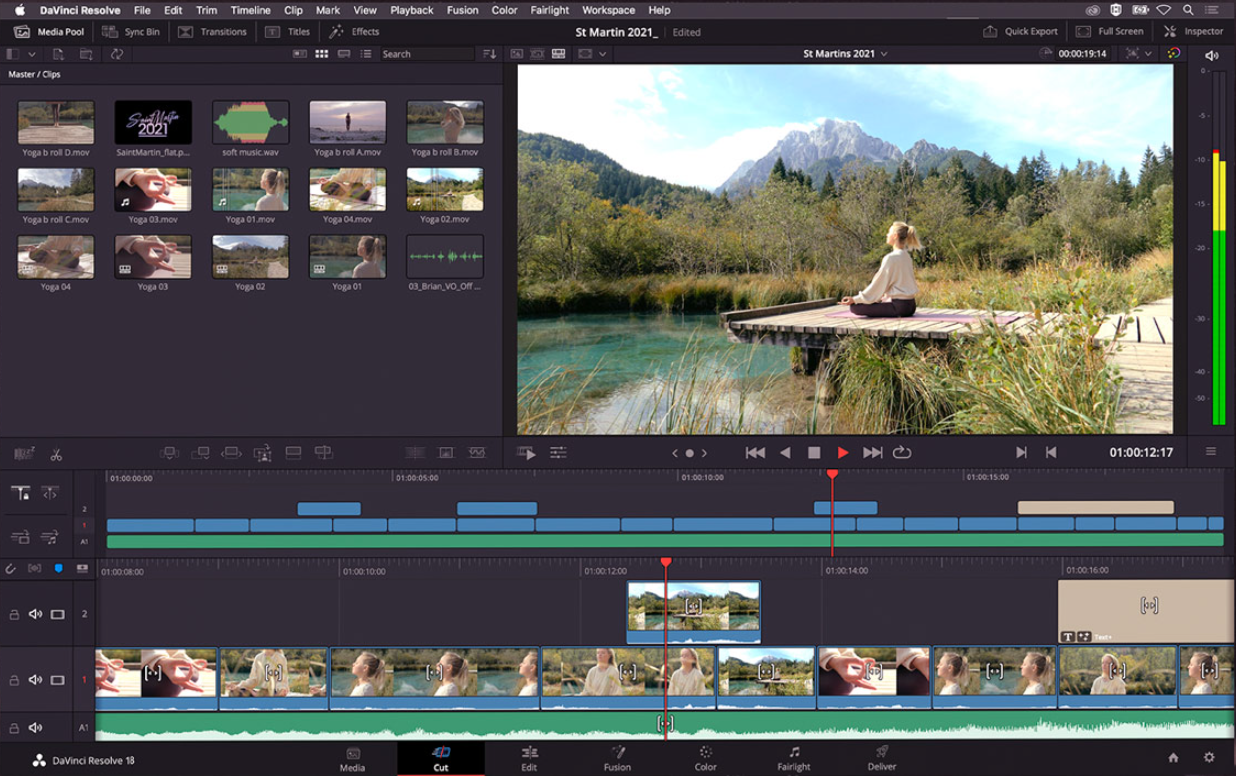
비디오 편집 소프트웨어.
무료 버전(웬만한 영상 편집 기능을 모두 사용할 수 있음), 유료 버전 (무료 버전보다 고급 기능을 몇 가지 더 제공)
색 보정, 멀티 트랙 편집, 파이널라이징, 배포 처리.
웹 사이트: https://www.blackmagicdesign.com/products/davinciresolve
DaVinci Resolve 18 | Blackmagic Design
DaVinci Resolve Studio 18 features over 100 GPU and CPU accelerated Resolve FX such as blurs, light effects, noise, image restoration, beauty enhancement, stylize and more! Version 18 adds even more plugins for depth map generation, surface tracking, fast
www.blackmagicdesign.com
HandBrake

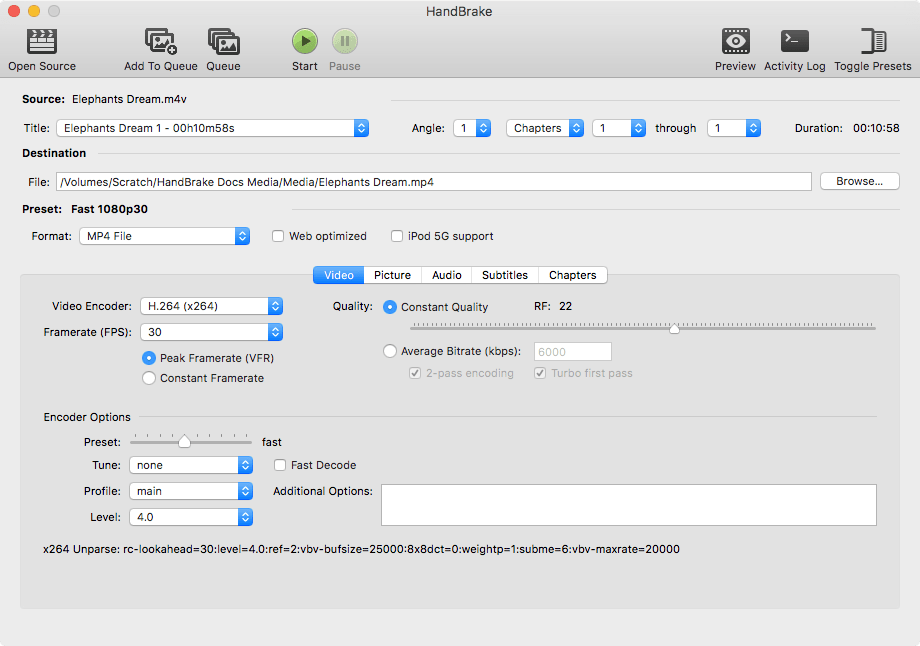
비디오 포맷 변환 소프트웨어. (거의 대부분의 비디오 포맷을 지원한다)
- File Containers: MP3 MKV WebM
- Video Encoders: H.264 H.275 MPEG-4 MPEG-2 VP8 VP9
- Audio Encoders: AAC / HE-AAC MP3 FLAC AC3 E-AC3 Opus Vorbis
- Audio Pass-thru: AC-3 E-AC3 FLAC DTS DTS-HD TrueHD AAC Opus MP3 MP2
무료.
Open Source Project.
웹 사이트: https://handbrake.fr/
HandBrake: Open Source Video Transcoder
HandBrake is a open-source tool, built by volunteers, for converting video from nearly any format to a selection of modern, widely supported codecs. Reasons you’ll love HandBrake: Convert video from nearly any format Free and Open Source Multi-Platform (
handbrake.fr
'IT General' 카테고리의 다른 글
| TOR(The Onion Router) 브라우저, Dark Web 시스템 작동 원리 (0) | 2024.03.07 |
|---|---|
| Web Authn, FIDO2 관련 문서 정리 (0) | 2024.01.22 |
| IP address blocks (전세계에 할당된 IP 주소 리스트) (0) | 2024.01.06 |
| [용어/상식] 시스코(CISCO) 회사 이름 어원 (0) | 2024.01.05 |
| Flutter(플러터) 스터디 자료 (0) | 2023.08.31 |
